Почтовое приложение вашего iPhone имеет ценную функцию, которую нужно начать использовать
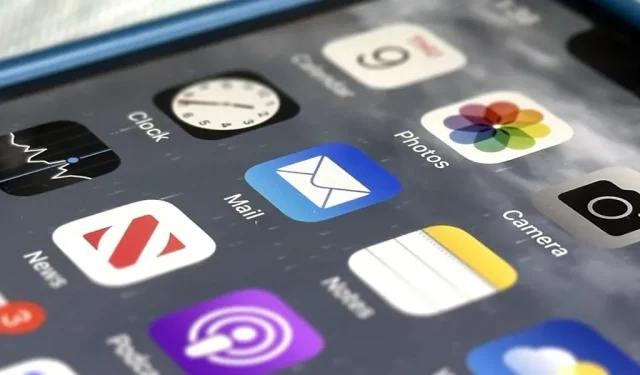
Приложение «Почта» на вашем iPhone имеет множество фантастических функций повышения производительности, таких как отмена электронных писем, последующие напоминания, черновики практически из любого представления, опция повтора, выбор массовых сообщений и панель инструментов форматирования, но это одна из самых полезных функций. это может быть тот, который вы не используете.
Начиная с iOS 16.0, Apple Mail включает инструмент планирования для отправки электронных писем в точное время и дату. Вам всегда приходилось использовать сторонний почтовый клиент для этого, но не больше. Лучше всего то, что он работает с любой службой электронной почты, которую вы используете с Apple Mail, будь то iCloud, Gmail, Outlook, Yahoo или другая служба.
Зачем заморачиваться с расписанием электронной почты?
Сначала вы можете подумать, что это функция, которую вы никогда не будете использовать, но на самом деле есть много причин, по которым вам, вероятно, следует начать планировать учебу, работу и даже личную электронную почту. Вот некоторые примеры:
- У вас будет больше времени, чтобы забрать письмо, если вы передумаете. Функция «Отменить отправку» в Mail уже позволяет вам остановить «отправленное» электронное письмо до того, как оно будет отправлено, но у вас есть на это всего 10–30 секунд. Вы получаете более длительную задержку, запланировав отправку электронных писем через пять, десять или даже 30 минут, не жертвуя своими навыками быстрого ответа или без необходимости откладывая срочные ответы.
- У вас будет время обдумать написанное, на случай, если вы захотите что-то изменить или добавить в последний момент. Если вы всегда отправляете электронные письма преждевременно и сразу же отправляете последующие, чтобы включить все, что вы забыли, планирование может дать вам время, чтобы предотвратить это снова.
- Вы сможете отправить электронное письмо кому-то в другом часовом поясе в нужное время. Например, когда вы готовы нажать кнопку отправки в течение дня, это может быть 2 часа ночи в месте нахождения получателя. Автоматическая отправка утром повышает вероятность того, что они это увидят.
- У вас будет больше шансов получить ответы от людей, которые обычно пропускают ваши электронные письма. Например, если кто-то отвечает только на электронные письма, которые вы отправляете в течение определенного периода времени, запланируйте все электронные письма на этот период, чтобы увеличить ваши шансы на ответ. Другой пример: коллега может не проверять свою рабочую электронную почту в выходные дни, поэтому запланируйте ее на понедельник, чтобы ваше сообщение не утонуло в спаме, холодных электронных письмах и других вещах, которые они, скорее всего, проигнорируют.
- Вы сможете отправлять важные сообщения по электронной почте кому-то, как только он вернется из отпуска. Во время своего отсутствия они могут отвлечься от своей цифровой жизни и получить сотни, если не тысячи электронных писем, когда вернутся. И если они такие же, как я, они будут обращаться с ними так, как будто их никогда не существовало.
- Вы сможете отправлять повторяющиеся электронные письма, которые всегда забываете сделать сами. Например, поздравления с днем рождения для клиента или старого коллеги, подсказки для сотрудников, запросы на оплату, напоминания о предстоящей встрече или собрании, а также поздравления с годовщиной для родных и друзей, которые вы не хотите отправлять в iMessage.
Как вы планируете электронные письма?
Запустите или откройте черновик в приложении «Почта», составьте и отредактируйте его, добавьте получателей, если их еще нет, а затем нажмите и удерживайте кнопку отправки. Появится меню с вариантами автоматической отправки электронной почты этой ночью, следующим утром или в выбранные дату и время.
Когда вы выбираете «Отправить сегодня в 21:00» или «Отправить сегодня в 21:00», черновик исчезает и готов к отправке. То же самое касается «Отправить завтра в 8:00» или «Отправить завтра в 08:00». Если вы выберете «Отправить позже», появится окно выбора даты и времени; После настройки нажмите «Готово».
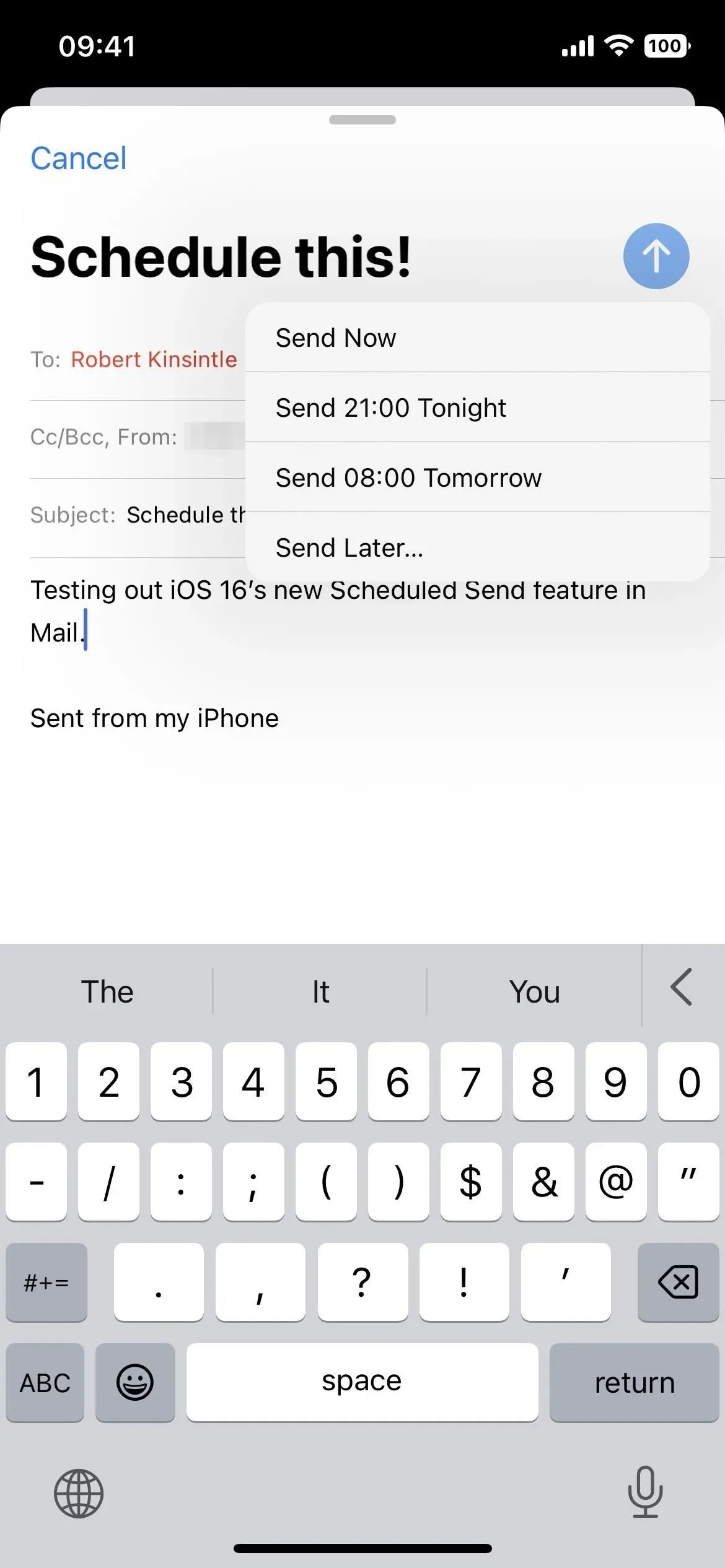
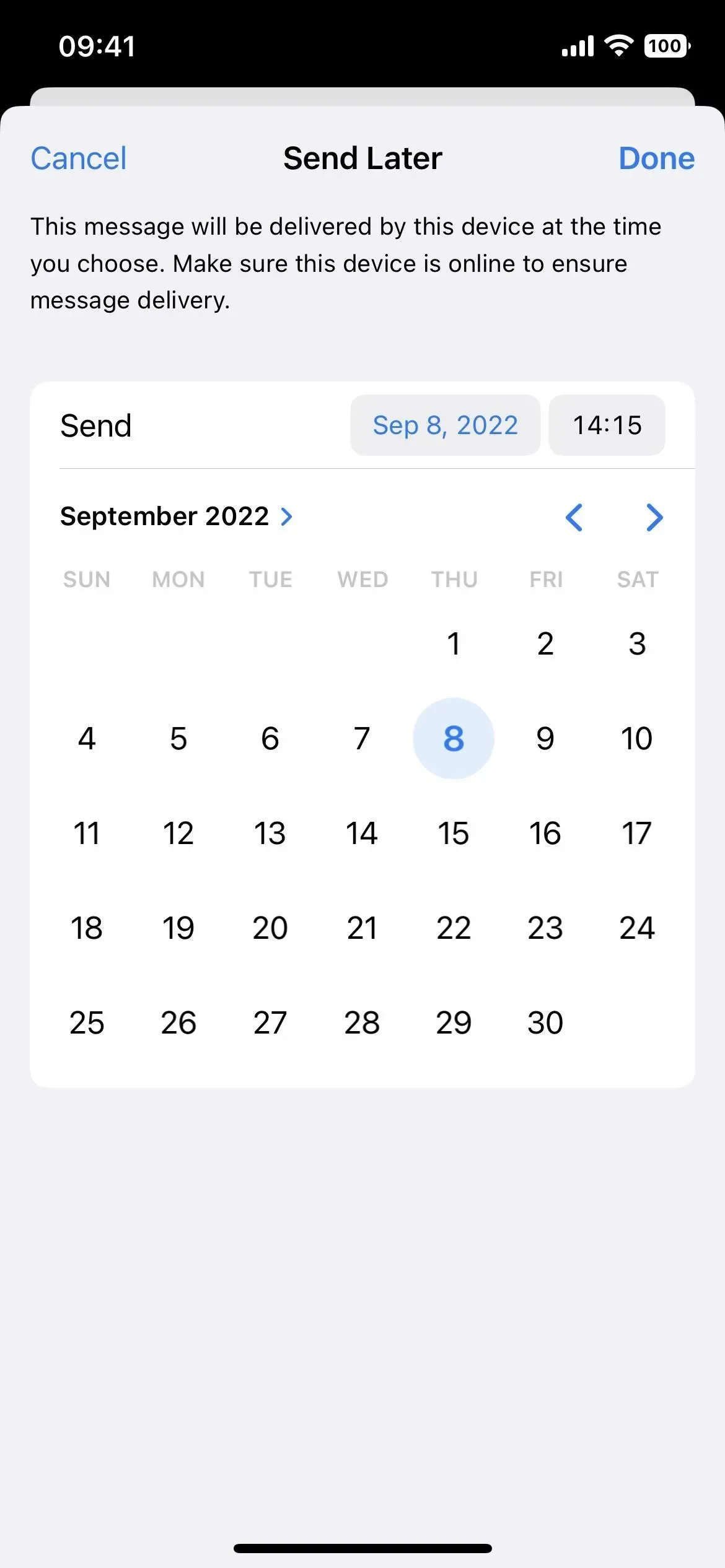
Как найти все запланированные письма?
Независимо от того, выберете ли вы предустановленное или пользовательское время для электронных писем, все они попадут в папку «Отправить позже» в верхнем разделе избранного в вашем списке входящих. Если вы не видите папку, нажмите «Изменить» и установите флажок «Отправить позже». Вы можете изменить порядок папок, чтобы «Отправить позже» было ближе к началу. Нажмите «Готово», когда закончите.
Каждое электронное письмо в папке помечено датой и временем его автоматической отправки. Если вы больше не хотите его отправлять, удалите его, как и любой другой черновик (долгое нажатие и коснитесь «Корзина», проведите пальцем влево, пока он не исчезнет, и т. д.).
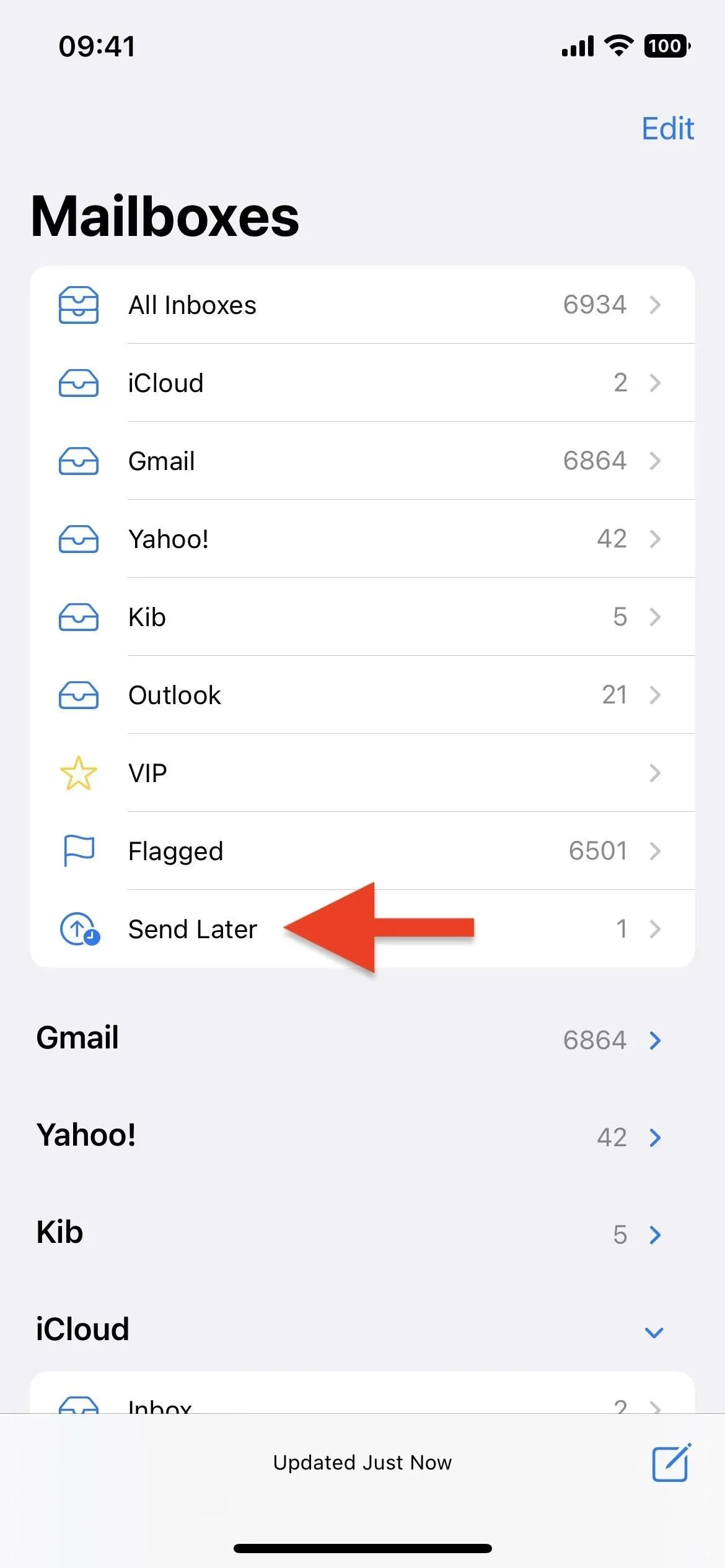
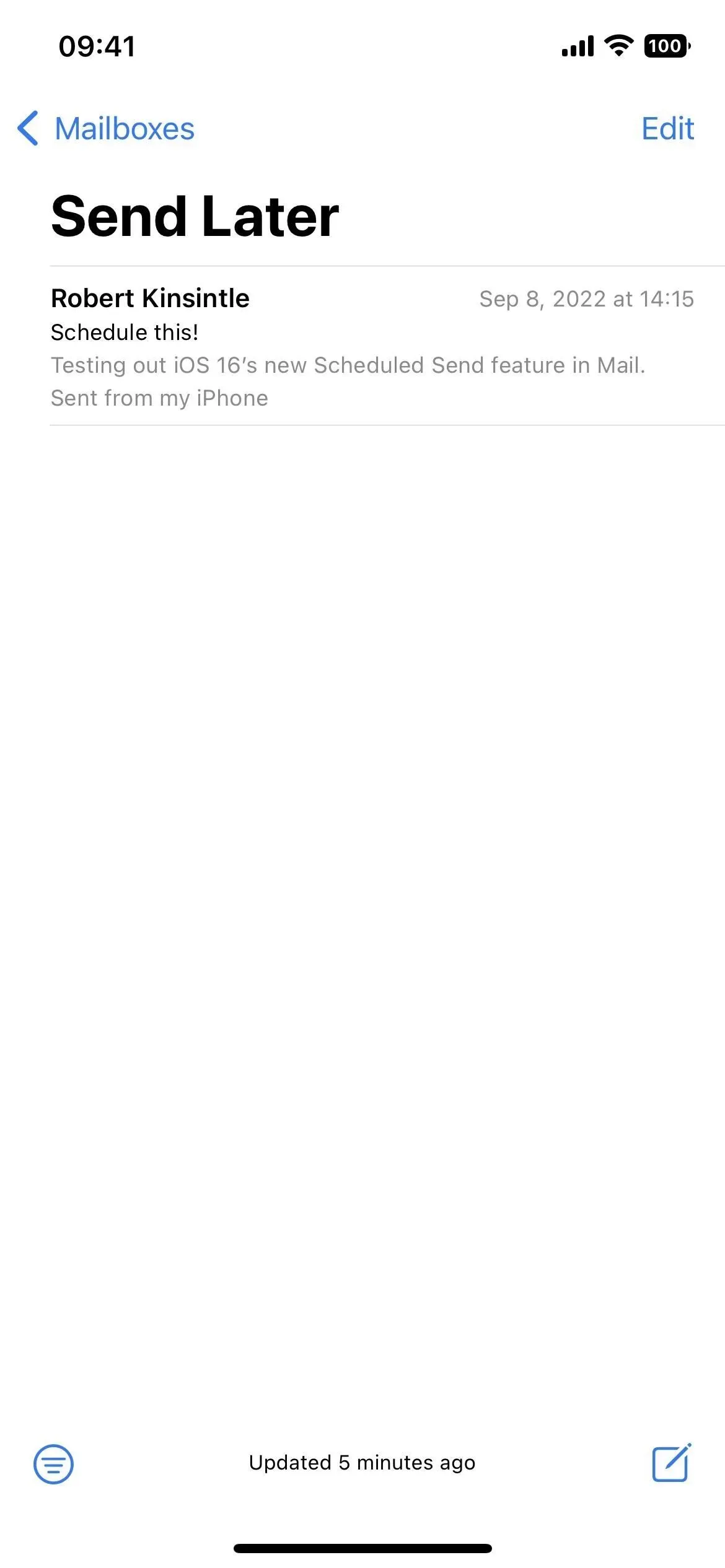
Как вы редактируете запланированное электронное письмо?
Если вы хотите отправить письмо раньше или позже, откройте черновик и нажмите «Изменить» рядом с «Это письмо будет отправлено [дата@время]». Вы увидите средство выбора даты и времени, куда вы можете переместить его, и нажмите «Готово». В настоящее время нет возможности сохранить черновик и удалить запланированное время. Кнопка «Отменить отправку позже» в средстве выбора даты и времени звучит так, как будто она вернет его к незапланированному черновику, но удаляет его. Надеюсь, это изменится в будущих обновлениях Mail.
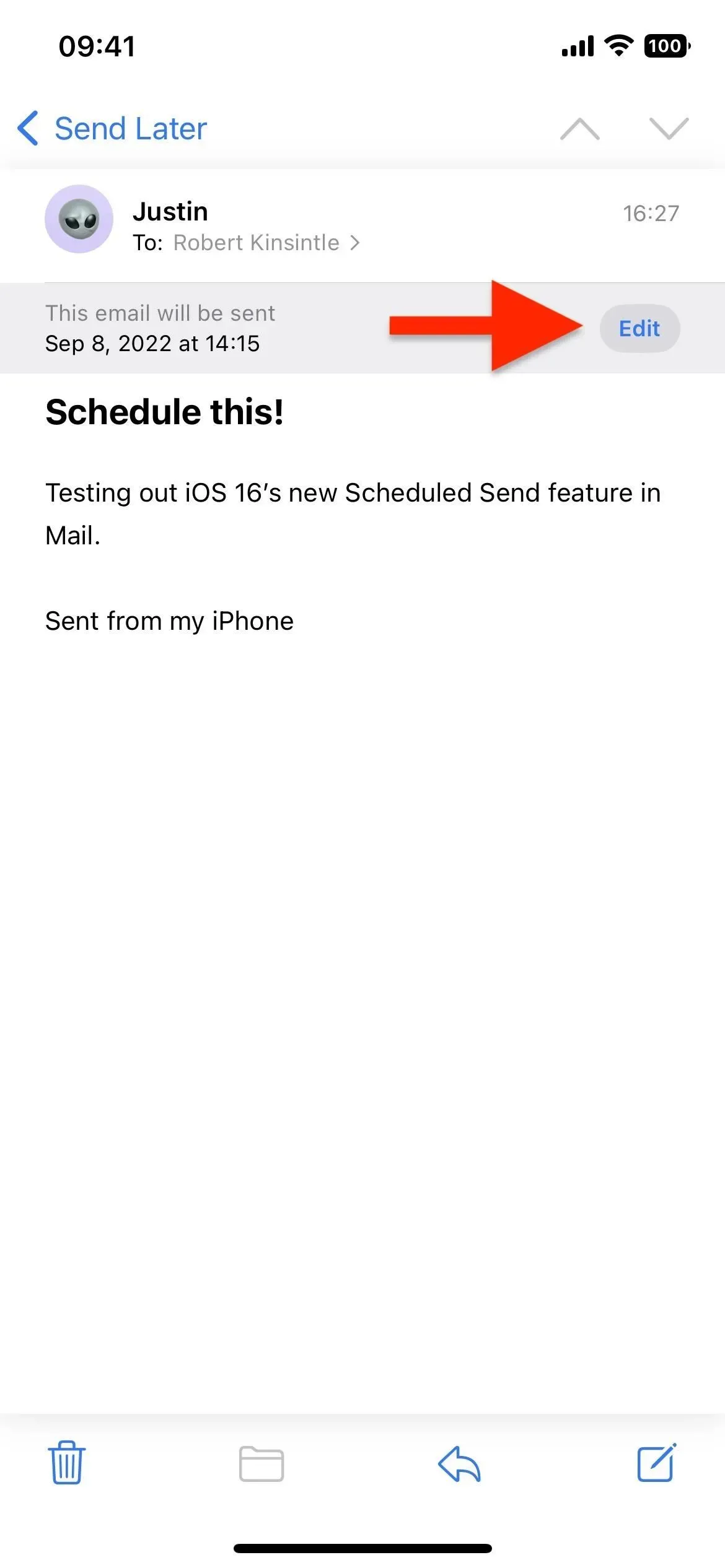
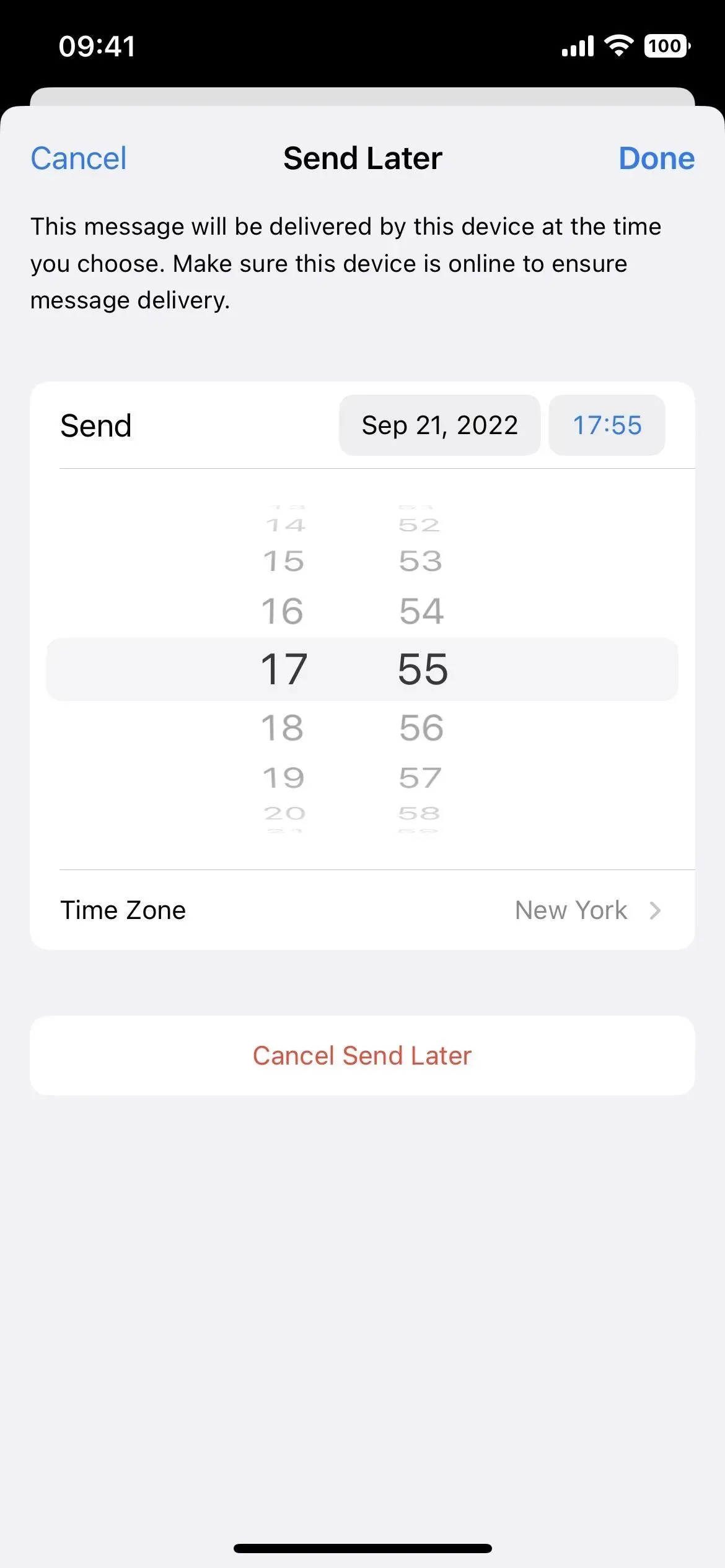
Добавить комментарий